Hoe OGG naar FLAC te converteren met 2 eenvoudige methoden
Als je tot de groep mensen behoort die dol is op het luisteren naar muziek, moet je bekend zijn met verschillende audioformaten. Natuurlijk doe je als muziekliefhebber er altijd alles aan om je audiotracks in goede staat te bewaren en te maken. Een manier om de kwaliteit van uw audiotracks te behouden, is door een ander formaat te gebruiken. Net als een OGG-bestandsformaat, kunt u het naar FLAC converteren voor een beter resultaat. En om je beter te begeleiden, bekijk deze eens OGG naar FLAC converters dat zal u helpen om uw audiotracks in een goede vorm te maken.
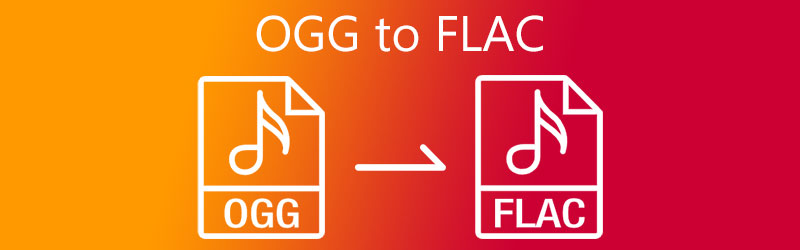
- Deel 1. Wat zijn OGG en FLAC
- Deel 2. Hoe OGG snel naar FLAC te converteren?
- Deel 3. Veelgestelde vragen over het converteren van OGG naar FLAC
Deel 1. Wat zijn OGG en FLAC
Wat is een OGG-bestand?
OGG is een andere naam voor het Vorbis-formaat. OGG is een gratis en open source formaat vergelijkbaar met MP3 en AAC, maar het is minder gebruikelijk dan deze bestandsformaten. En het kan maar op een paar mediaspelers worden afgespeeld als het gaat om compatibiliteit. Als gevolg hiervan is het niet geliefd bij veel gebruikers.
Wat is een FLAC-bestand?
Het populairste lossless muziekbestandsformaat is FLAC, wat staat voor Free Lossless Audio Codec. Het is een formaat dat is gecomprimeerd om ruimte te verminderen met behoud van verliesvrije audiokwaliteit. Wat het nog nuttiger maakt, is dat het dezelfde kwaliteit behoudt als het originele bestand. Dat is de reden waarom degenen die een hoge standaard hebben voor het rippen van muziek het gebruiken.
Deel 2. Hoe OGG snel naar FLAC te converteren?
De volgende tools zijn de tools waarop u kunt rekenen bij het converteren van een OGG-bestand naar FLAC. Kijk welke je voorkeur heeft, want we zullen je de beschrijving geven samen met hun stapsgewijze procedure.
1. Vidmore Video Converter
De eerste manier om OGG naar FLAC te converteren is via deze professionele software Vidmore Video Converter. Dit programma wordt beschouwd als multifunctioneel omdat het zowel audio als video kan converteren. Ze noemen het misschien een professionele tool, maar het is zelfs een programma voor beginners. Als u niet gewend bent om door converters te navigeren, kunt u er nog steeds van genieten.
Vidmore Video Converter is zowel compatibel voor Mac als Windows. Daarnaast biedt deze software meer dan 200 bestandsformaten. U hoeft dus geen app van derden te installeren om uw audiobestand naar een ander formaat te converteren. Via de audiobewerkingsfuncties van de app kun je de bitrate en samplefrequentie regelen als je de bestandsgrootte wilt verkleinen. En als u deze software liever gebruikt om OGG naar FLAC te converteren, vindt u hieronder een gids.
Stap 1: Download en installeer de OGG Converter
Om te beginnen, klik eerst op een van de onderstaande Download-knoppen, installeer en start de software in het systeem. Zodra de app draait, kunt u de software nu openen.
Stap 2: Voeg uw OGG-bestanden toe
Nadat u de tool hebt geopend, wordt de hoofdinterface weergegeven, dus om uw OGG-bestanden toe te voegen, klikt u op de Bestanden toevoegen linksboven in de interface van de tool of u kunt gewoon op de Plus pictogram dat u op het middelste scherm ziet.
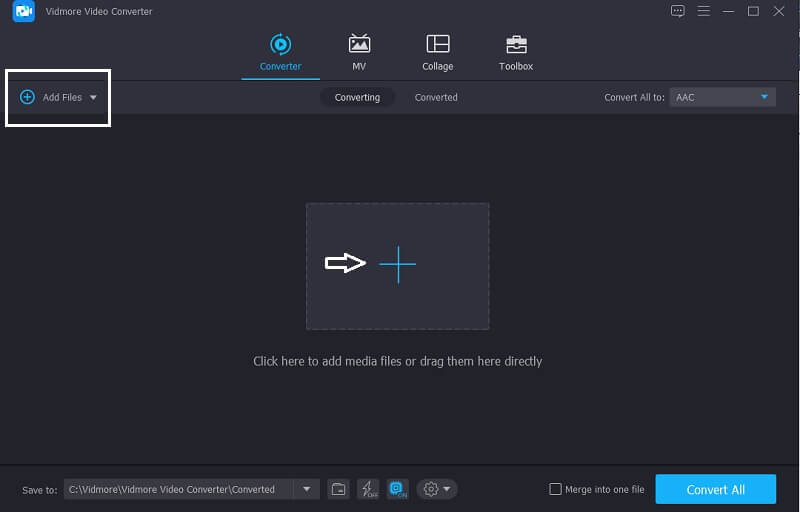
Stap 3: Kies FLAC als formaat
Dan, zodra de audio in de Tijdlijn, Klik op de Profiel aan de rechterkant van de audiotrack en klik op de Audio sectie om de verschillende bestandsindelingen te zien, kies gewoon de FLAC.
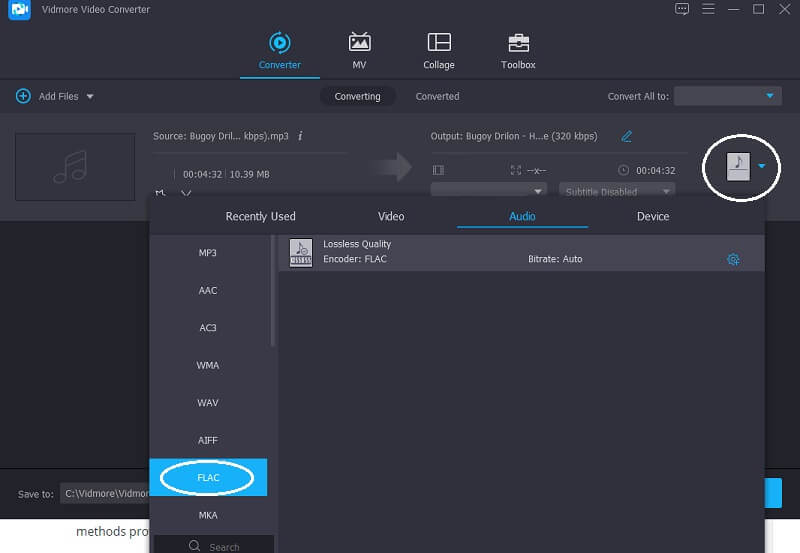
Nadat u het bestandsformaat hebt gekozen, kunt u de Bitrate, Kanaal en Bemonsteringsfrequentie als u de bestandsgrootte wilt verkleinen. Klik gewoon op de Instelling aan de ritzijde van het bestandsformaat, als je klaar bent, tik je op de Maak nieuw knop en om het op uw bestand toe te passen.
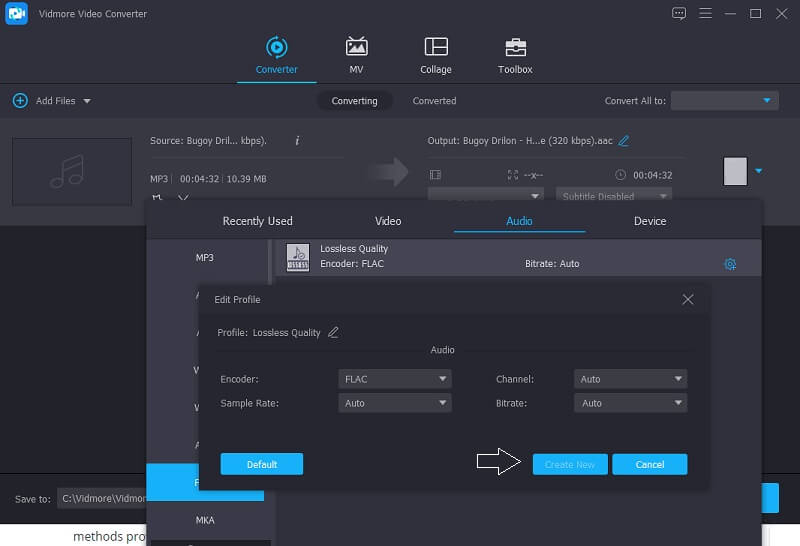
Stap 4: Converteer FLAC-bestanden
Als u klaar bent met het toepassen van de wijzigingen, klikt u op de Alles omzetten en wacht tot uw bestand is geconverteerd naar FLAC. En dat is alles!
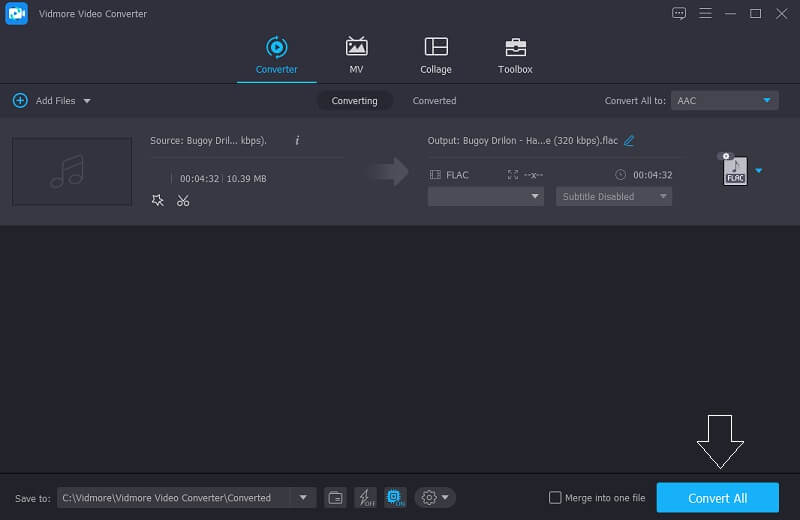
2. Vidmore gratis video-omzetter
Een andere manier om uw OGG-bestand naar FLAC te converteren, is via deze webgebaseerde applicatie, de Vidmore gratis video-omzetter. Als u ruimte op uw apparaat bespaart, kunt u op deze tool vertrouwen, aangezien u deze niet hoeft te downloaden voordat u deze volledig kunt gebruiken. Het is goed voor beginners omdat het vriendelijke bewerkingsfuncties heeft.
Afgezien daarvan hoef je niet strikt te zijn over de grootte van je bestand, omdat je je OGG-bestand volledig kunt converteren, zelfs als het een groot formaat bevat. Eigenlijk biedt het een snellere snelheidsconversie voor zowel audio als video. Daarom is het erg handig, vooral voor degenen die hun tijd op prijs stellen. Om u beter te helpen bij het converteren van OGG naar FLAC met behulp van deze browsergebaseerde tool, volgt u de onderstaande instructies.
Stap 1: Ga naar de officiële pagina van de Vidmore gratis video-omzetter en klik op Bestanden toevoegen om te converteren om het opstartprogramma van de online tool te installeren.
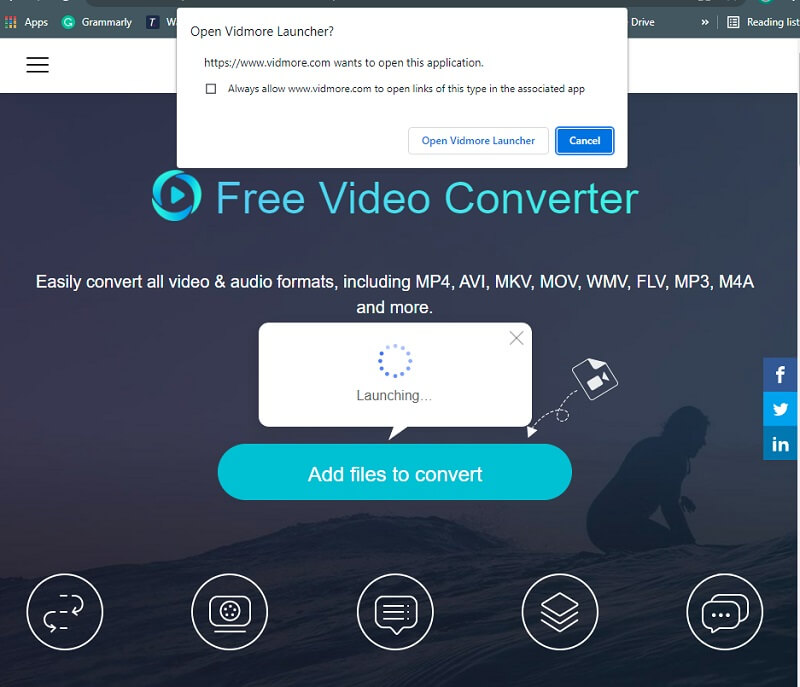
Stap 2: Klik vervolgens op de Bestanden toevoegen om nogmaals te converteren en de OGG-bestanden van uw computer te selecteren, nadat het eerste bestand is weergegeven op de Tijdlijn, Klik op de Bestand toevoegen als u een ander bestand wilt invoegen.
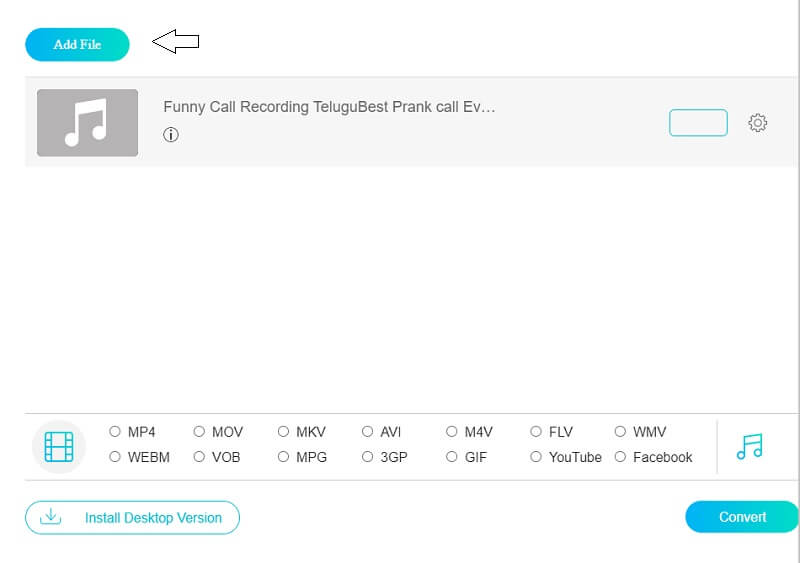
Stap 3: Tik vervolgens op de Muziek pictogram rechtsonder in de interface van de tool en de verschillende audioformaten verschijnen, kies gewoon de FLAC op de gegeven keuzes.
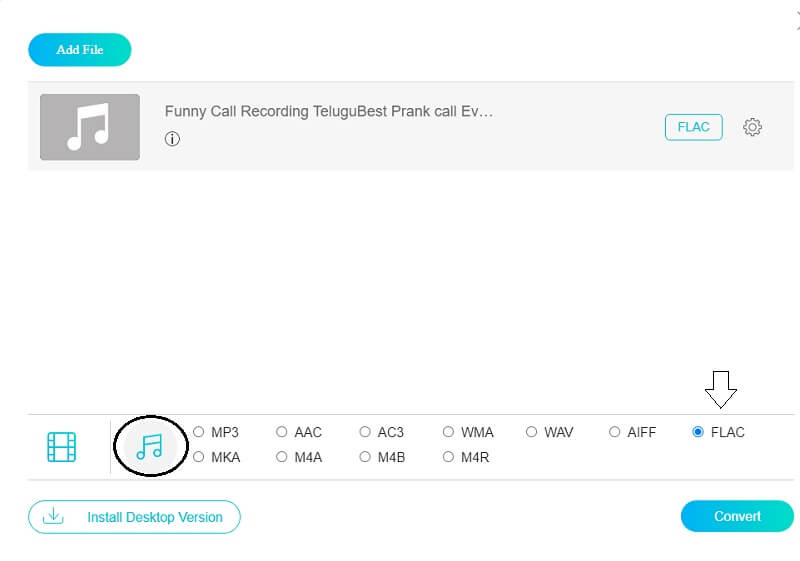
Na het klikken op de FLACformaat, kunt u de bestandsgrootte aanpassen door de Bitrate, Kanaal en Bemonsteringsfrequentie. Je hoeft alleen maar op de te tikken Instellingen aan de rechterkant van het geluid. Klik na het aanpassen van de audio-instellingen op de OK knop.
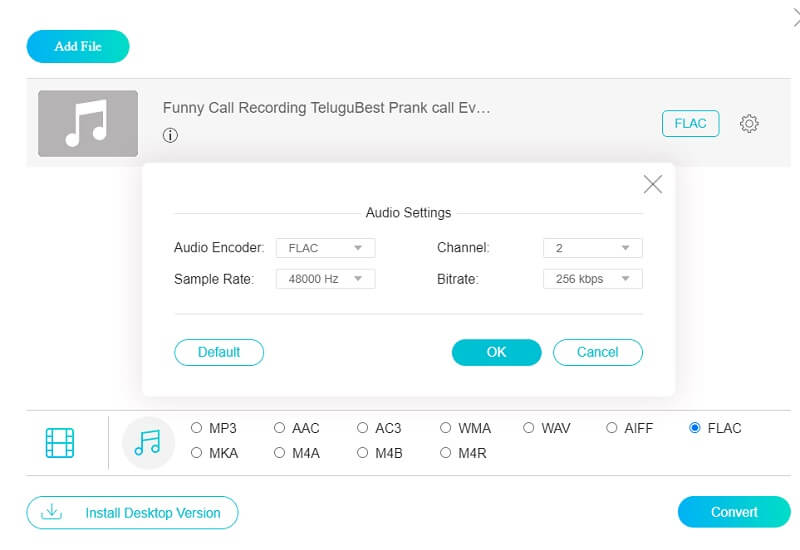
Stap 4: Converteer uw bestanden
Als u klaar bent met het wijzigen van uw audiotracks, klikt u op de Converteren tabblad om te verwerken in het conversieproces. Kies vervolgens de map waar uw bestand naartoe wordt geleid, klik gewoon op de Selecteer map en wacht een paar seconden om uw bestand succesvol te converteren.
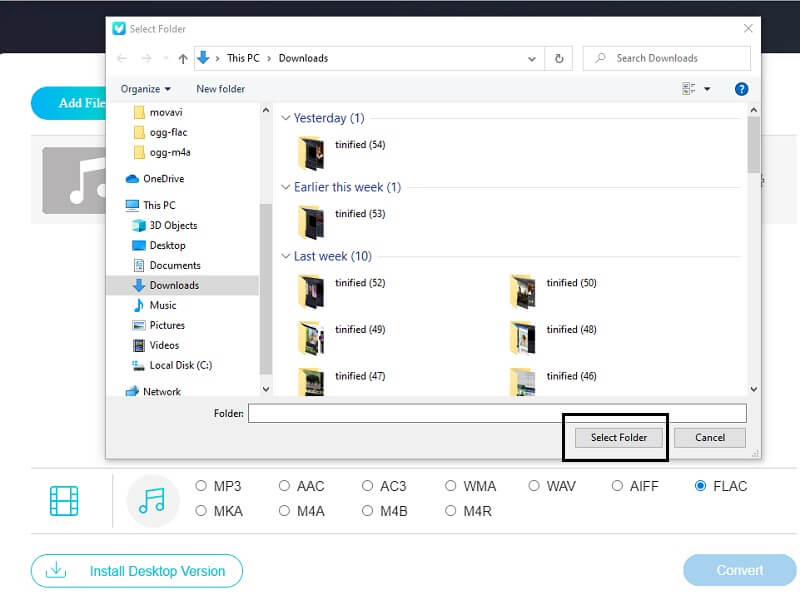
Deel 3. Veelgestelde vragen over het converteren van OGG naar FLAC
1. Is FLAC het beste audioformaat?
Het beste formaat voor geluidskwaliteit is een verliesvrij audiobestandstype. FLAC, WAV en AIFF zijn voorbeelden van deze formaten. Deze bestanden worden beschouwd als hoge resolutie omdat hun kwaliteit superieur is.
2. Kan ik FLAC-bestanden comprimeren?
Het compressieniveau van FLAC heeft alleen invloed op de bestandsgrootte, niet op de audiokwaliteit. U kunt een FLAC-bestand terug converteren naar een WAV-bestand zonder kwaliteitsverlies.
3. Hoe converteer ik ogg naar flac met foobar 2000?
Houd de FLAC-encoder vast. Volg grotendeels de OGG-procedure, behalve het uitvoerformaat, kies FLAC en sla de conversie-instellingen op. Kies uw nieuwe FLAC-instelling in het menu Converteren door met de rechtermuisknop op uw muziek te klikken. U krijgt de opdracht om de FLAC-encoder te lokaliseren. Het nummer wordt gecodeerd in FLAC-formaat.
Gevolgtrekking
Het bovenstaande bericht helpt je om OGG probleemloos naar FLAC te converteren. Door de hulp van de OGG naar FLAC-omzetter, kunt u uw audiotracks in goede staat houden. Probeer er gerust eentje uit.
OGG & FLAC
-
FLAC converteren
-
OGG converteren
-
FLAC bewerken


